VMware EXSI基于Linux開發的(de)虛拟機系統,是底層系統,所以性能很高(gāo),可(kě)以達到服務器硬件的(de)95%。
ESXI 安裝
把EXSI6.0的(de)光(guāng)盤( VMware-VMvisor-Installer-6.0.0.update02-3620759.x86_64.iso)放在服務器光(guāng)驅并用(yòng)此來(lái)引導服務器,然後如下(xià)圖開始安裝:
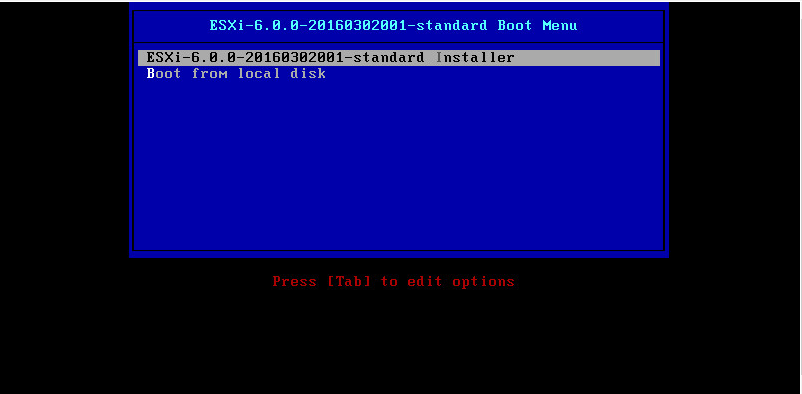
回車
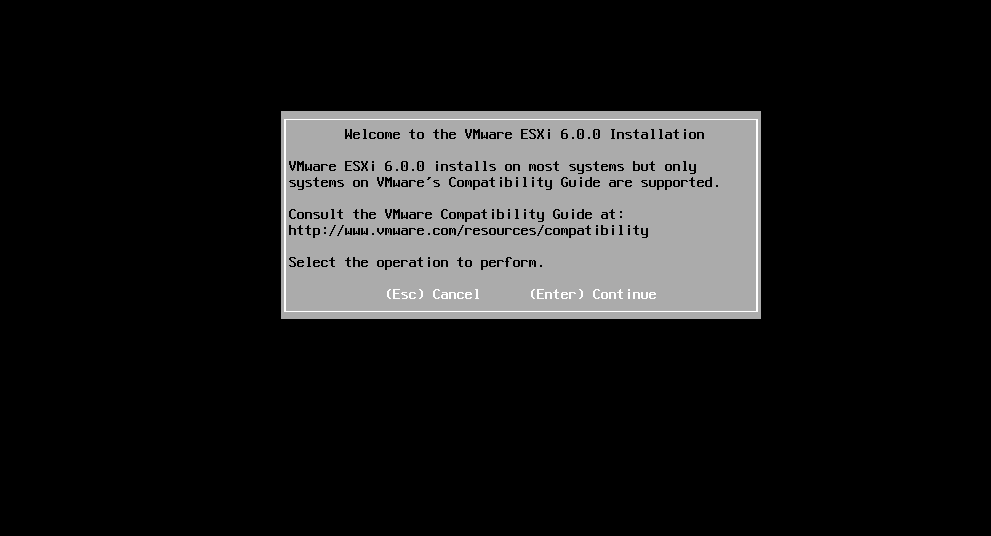
按F11同意協議(yì)
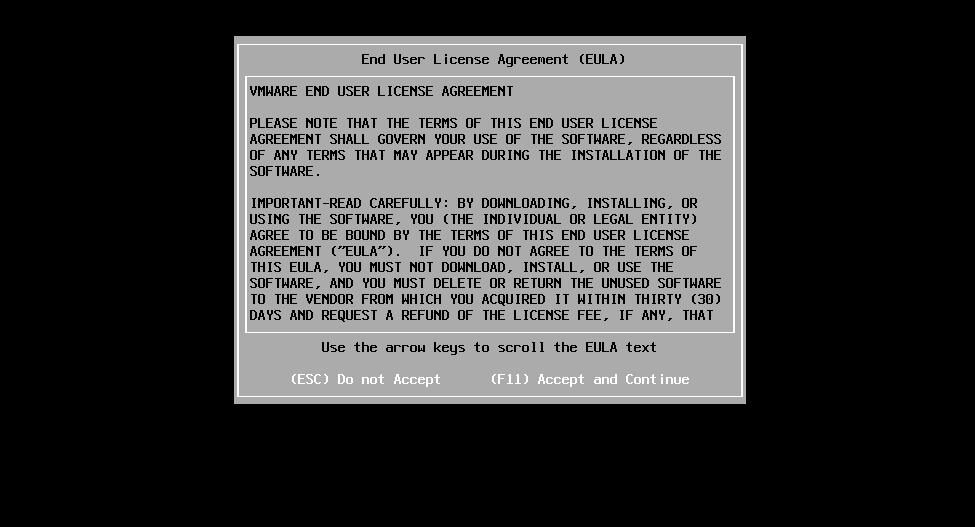
掃瞄到的(de)硬盤裝置,沒有問題直接按鍵盤『Enter』。如有多(duō)塊硬盤,請依需求選擇。
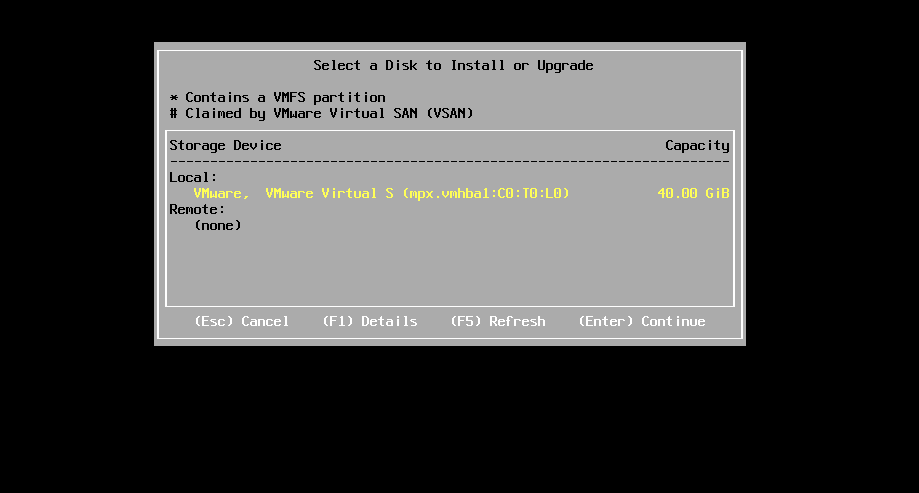
選擇鍵盤布局,預設就是一般常用(yòng)的(de)US Default,按鍵盤『Enter』。
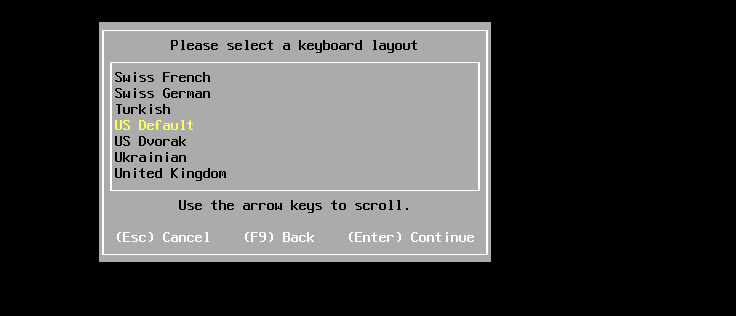
輸入登陸ESXi 的(de)root 密碼,輸入完畢請按鍵盤『Enter』。
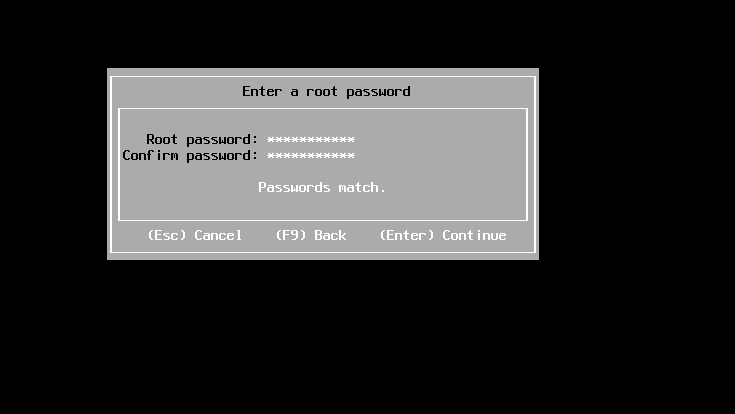
再次提醒,該硬盤要被分(fēn)區(qū)格式化(huà)了(le),确定請按鍵盤『F11』。
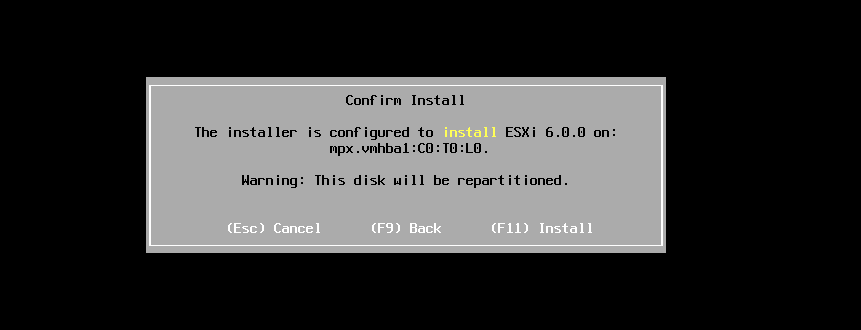
系統安裝中…
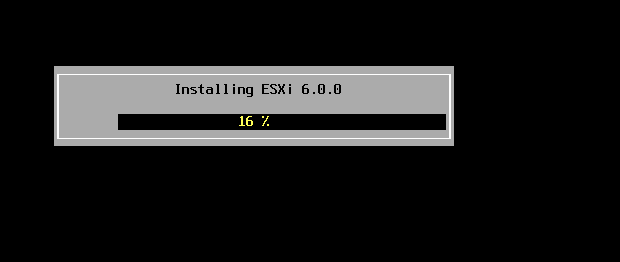
安裝完成,按鍵盤『Enter』,重新啓動。
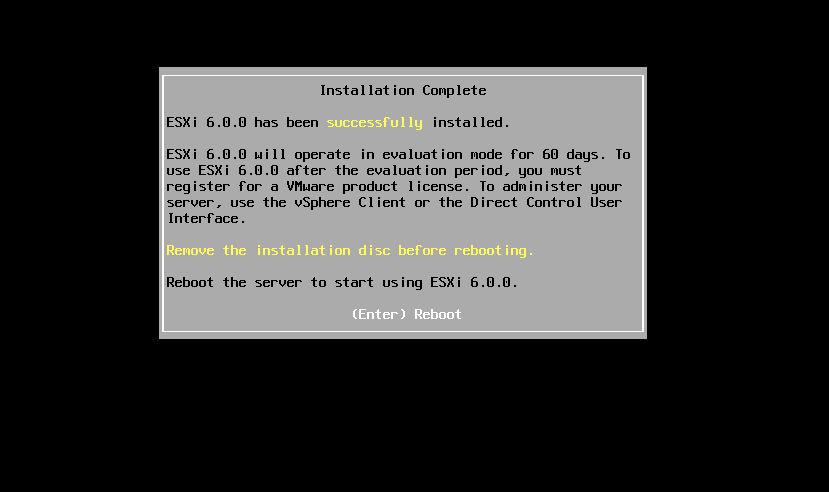
VMware ESXi 6 基本設定
下(xià)圖爲安裝完成的(de)開機畫(huà)面,要進行系統設定/ 登陸,請按鍵盤『F2』;關機/ 重啓,請按鍵盤『F12』。按鍵盤『F2』進行設置。
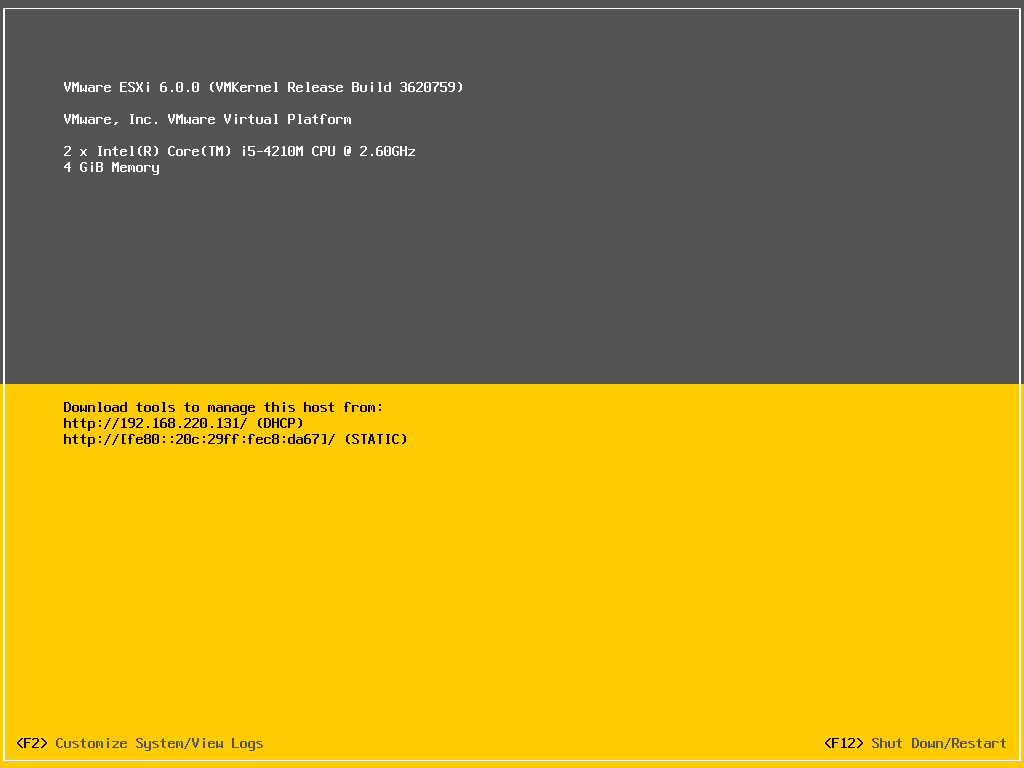
輸入帳号root / 密碼(在安裝時(shí)所填的(de)密碼),輸入完畢後按鍵盤『Enter』登陸。
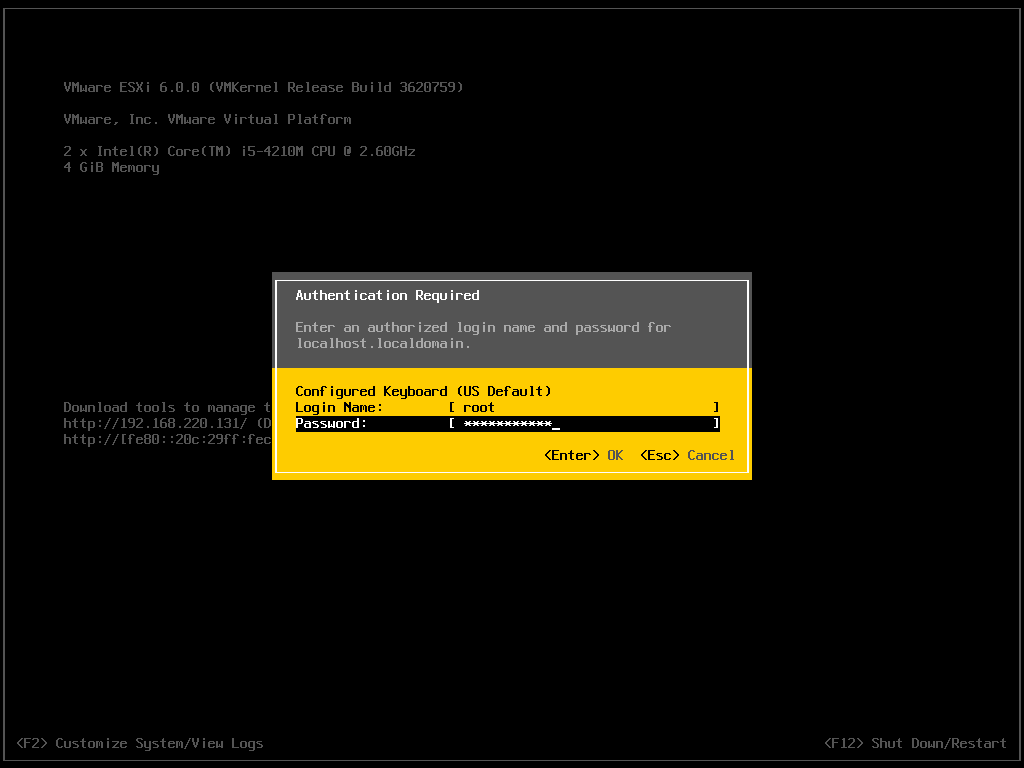
進行網絡的(de)相關設定,選擇『Configure Managerment Network』後,按鍵盤『Enter』。
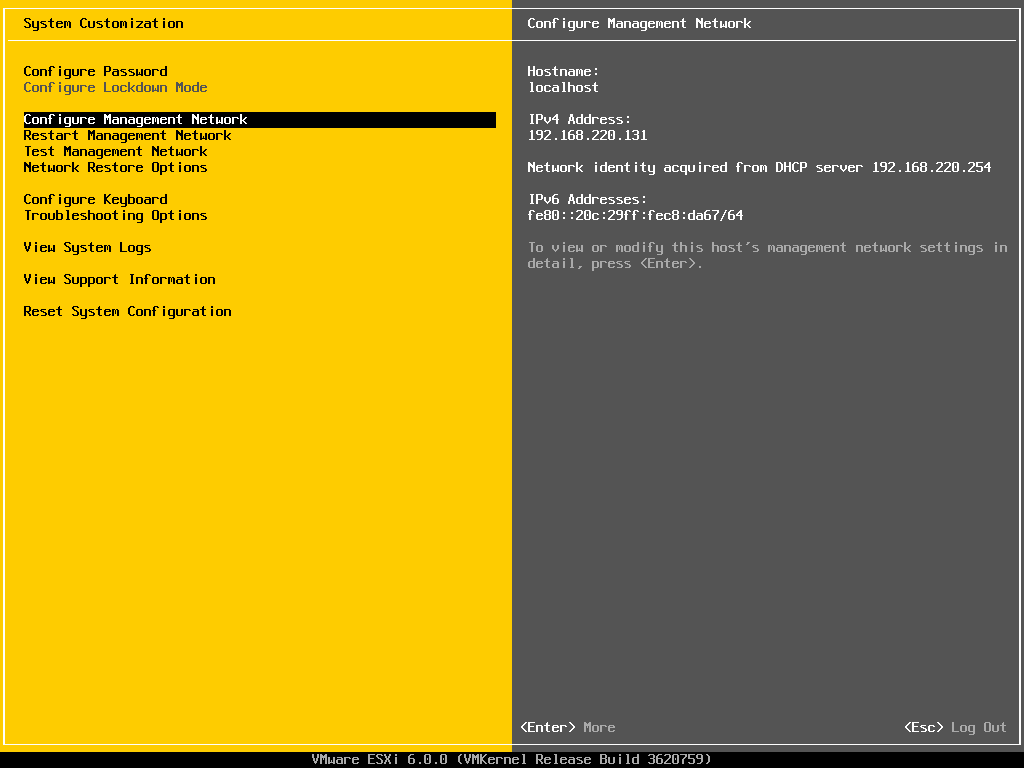
設置 IP (因爲之後需要使用(yòng)VMware vSphere Client 來(lái)做(zuò)連線),選擇『IPv4 Configuration』後,按鍵盤『Enter』。
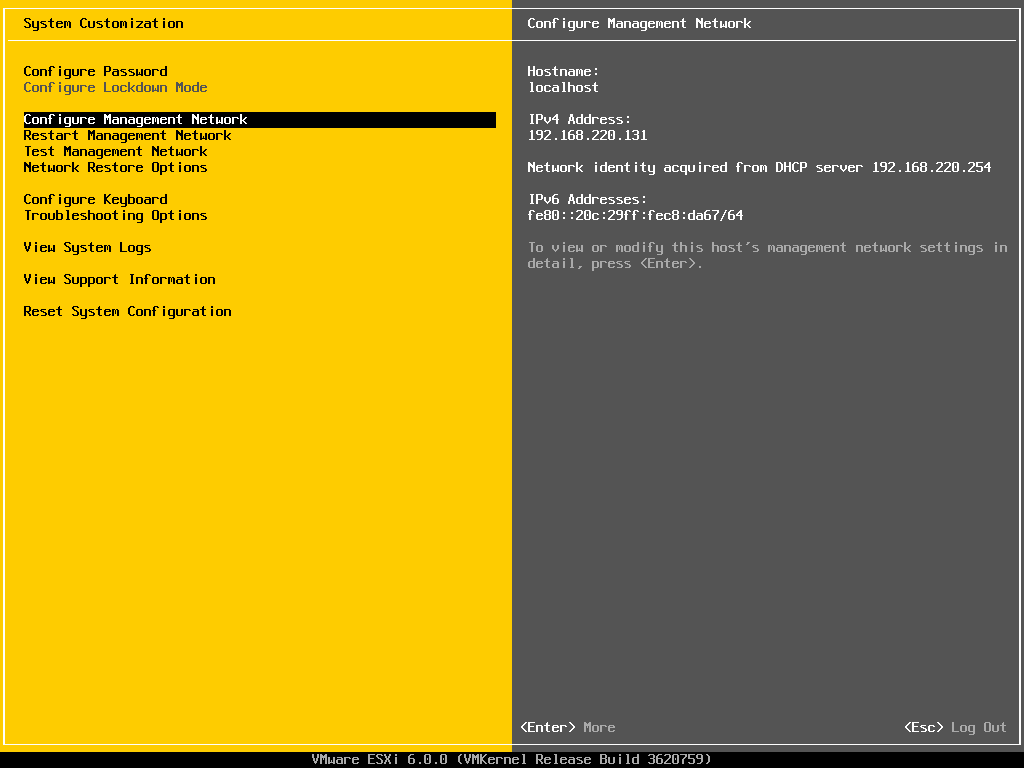
設置要使用(yòng)『動态』或『靜态(固定)』的(de)IP 設定。如要指定固定IP,請選擇「Set static IPv4 address and network configuration」,并且輸入相對(duì)應的(de)IP,确認沒問題請按鍵盤『Enter』。
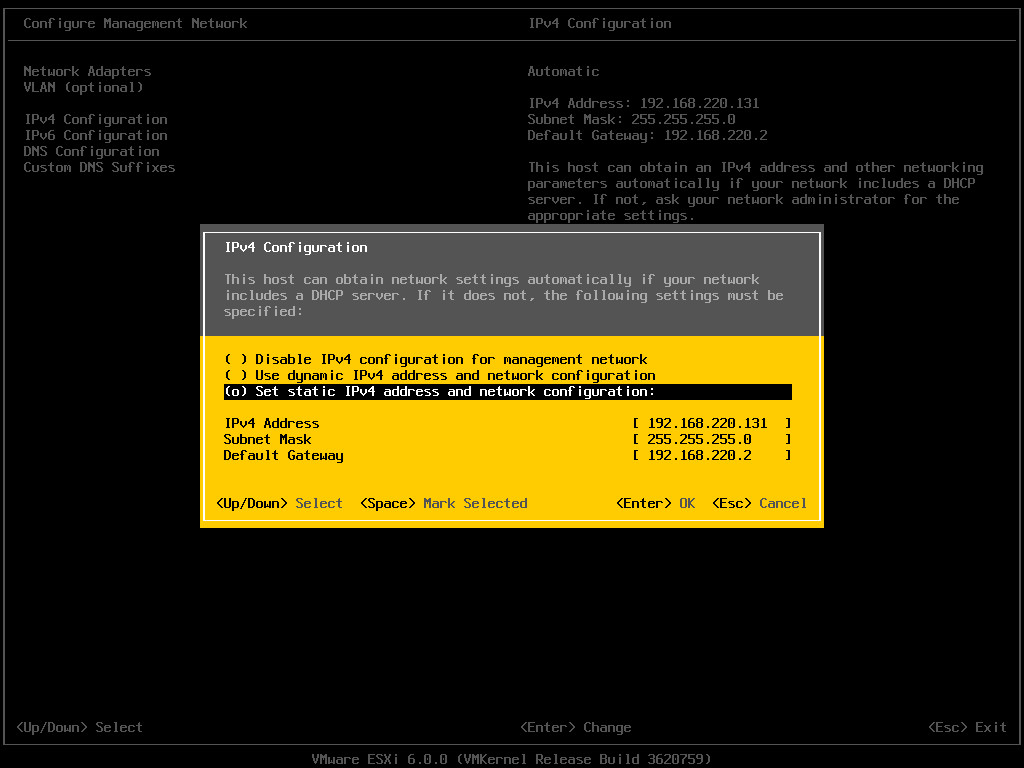
按鍵盤『Esc』,離開系統設置,離開設定時(shí),會詢問是否要改變設定并退出,是請按鍵盤『Y』;否請按鍵盤『N』。
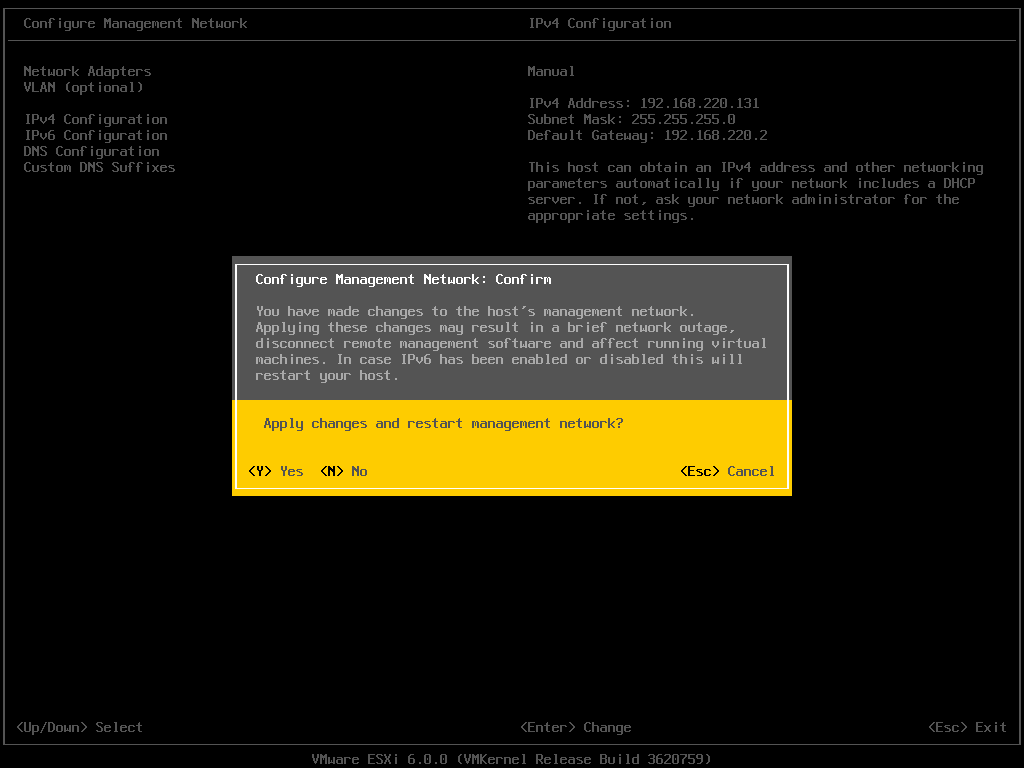
www.qc-hc.com www.chinaitwb.com www.tjqcit.com


